Website escalável, e versátil, e plataforma de gestão WordPress.
Plesk é o derradeiro painel de controle do servidor WebOps para a gestão de websites e alojamento de aplicações. Obtenha acesso a uma interface simples para configurar novos sites, entradas DNS e backups. Gerencie vários servidores em um único painel de controle otimizado que facilita encontrar o que você está procurando. Adicione extensões para incorporar ferramentas de desenvolvimento essenciais, incluindo Docker, Uptime Robot, e Joomla. Para desenvolvedores e administradores de servidores que preferem usar a linha de comando, isso ainda é uma opção com o Plesk.
Obtenha o seu próprio painel de controlo do servidor WebOps com a aplicação Plesk One-Click.
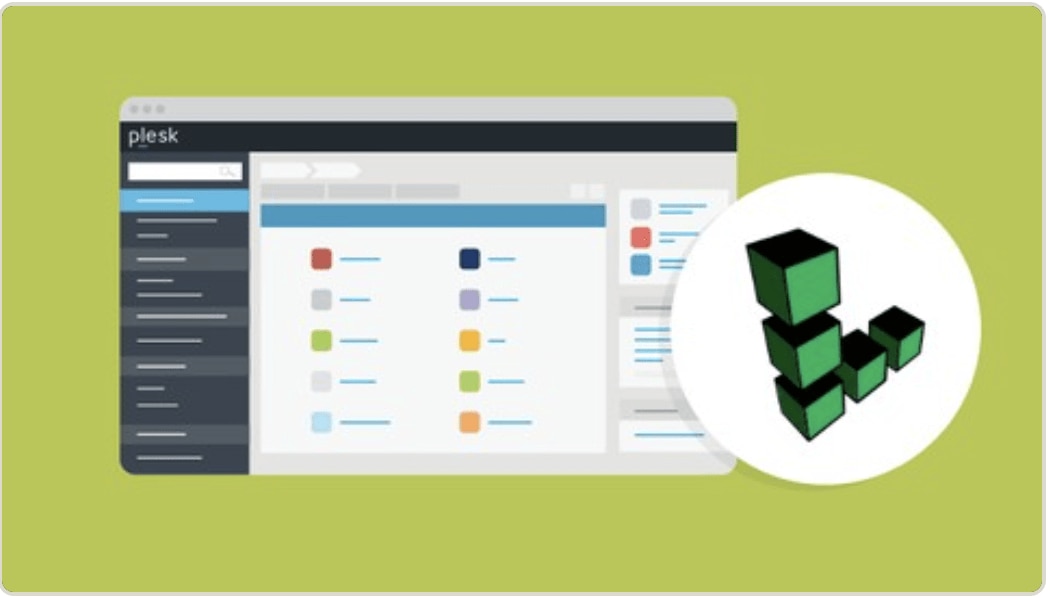
Aprenda a utilizar Plesk em Linode com um Curso Udemy gratuito
Implementação da aplicação Plesk Marketplace
- Inicie sessão no Cloud Manager e seleccione a ligação Marketplace no menu de navegação esquerdo. Isso exibe a página Linode Compute Create com a guia Marketplace pré-selecionado.
- Sob a secção Seleccionar aplicação, seleccione a aplicação que gostaria de implementar.
- Preencher todas as Opções requeridas para a aplicação seleccionada, bem como quaisquer Opções Avançadas desejadas (que são opcionais). Ver a secção Opções de Configuração para mais detalhes.
- Complete o resto do formulário conforme discutido no Getting Started > Create a Linode.
- Clique no botão Criar Linode. Uma vez que o Linode tenha provisionado e esteja totalmente ligado, aguarde que a instalação do software esteja concluída. Se o Linode for desligado ou reiniciado antes deste tempo, a instalação do software irá provavelmente falhar. Para determinar se a instalação está concluída, abra a consola Lish do Linode e aguarde que apareça a mensagem de início de sessão do sistema.
- Siga as instruções dentro da secção Começar após a implantação.
A instalação do software deve estar concluída dentro de 15 minutos após a conclusão do aprovisionamento do Linode.
Opções de configuração
Para obter conselhos sobre como preencher as opções restantes no formulário Criar um Linode, consulte Criar uma instância de computação. Algumas opções podem ser limitadas ou ter valores recomendados com base neste aplicativo Marketplace :
- Distribuições suportadas: CentOS 7, Ubuntu 20.04 LTS
- Plano mínimo recomendado: Podem ser utilizados todos os tipos e tamanhos de planos.
Começar após a implantação
Aceder ao seu site Plesk
- Abra um web browser e introduza o seguinte URL, onde [domínio] é o endereço IP da sua Instância de Cálculo, o seu domínio rDNS padrão, ou o seu nome de domínio (se tiver introduzido um durante a implementação). Ver o guia Managing IP Addresses para informações sobre a visualização do endereço IP e o valor rDNS.
https://[domain]/login_up.php\Cuidado: O tablier Plesk só é acessível através de uma ligação HTTPS (não HTTP). Ao aceder a ele, o seu browser pode avisá-lo de que a ligação não é privada, não é segura, ou que existe um potencial risco de segurança. Deve aceitar este risco para continuar.
2. Uma vez que se navegue para esse URL, aparece um aviso de login. Use as seguintes credenciais.
- Nome de utilizador:
root - Palavra-passe: A palavra-passe de raiz que introduziu ao criar a Instância de Computação.
Depois de Plesk terminar a instalação, poderá aceder ao seu site Plesk http:// com o endereço IPv4 do seu Linode, ou o nome de domínio introduzido ao implementar a sua aplicação One-Click:
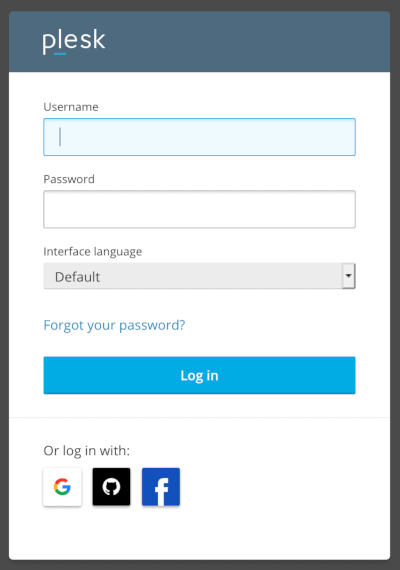
3. Depois de iniciar sessão pela primeira vez, é-lhe pedido que crie um utilizador e escolha a sua licença. Preencha os campos necessários e seleccione um tipo de licença. Se desejar, pode adquirir uma licença a partir do website Plesk.

4. Uma vez criada a sua conta, é automaticamente ligado ao seu painel de instrumentos. A partir daqui, pode começar a adicionar e a configurar os seus sítios web. Ver Começar com Plesk.

Mais informações
Poderá desejar consultar os seguintes recursos para obter informações adicionais sobre este tópico. Embora estes sejam fornecidos na esperança de serem úteis, por favor note que não podemos garantir a exactidão ou actualidade de materiais alojados externamente.
Para obter suporte sobre a implantação do aplicativo Plesk Marketplace , entre em contato com o Suporte Linode através das informações listadas na barra lateral. Para obter suporte sobre a ferramenta ou o software em si, visite o Suporte do Plesk.
